Jika Anda benar-benar ingin agar fungsi/kinerja komputer Anda dapat dinilai seperti film, acara TV, dll. dinilai, maka ini adalah fitur yang akan membantu Anda. Ini pada dasarnya adalah indeks atau angka yang secara tepat menunjukkan kinerja komputer Anda, kecepatannya saat menjalankan berbagai perangkat lunak dan berbagai parameter lain mengenai fungsi sistem operasi pada PC Anda. Sebuah subscore dihasilkan untuk setiap komponen, yaitu Processor, Memory (RAM), Grafik, Grafik Game & Hard Disk Utama. Skor dasar dihasilkan sebagai subskor terendah dari komponen mana pun. Skor dasar yang lebih tinggi tentu saja menunjukkan lebih cepat dan kelancaran komputer Anda daripada yang memiliki skor dasar rendah. WEI (Indeks Pengalaman Windows) membantu Anda menentukan komponen yang lebih lemah dari PC Anda dan membantu Anda mengidentifikasinya untuk gradasi lebih lanjut guna meraih kinerja yang lebih baik.
Skor Indeks Pengalaman Windows berkisar dari 1,0 hingga 7,9.
Fitur ini diperkenalkan dengan Vista dan berlanjut hingga Windows 8. Dengan windows 8.1 dan 10, Anda perlu menginstal pihak ke-3 untuk memiliki fitur ini. Anda dapat mengunduh dua perangkat lunak, yang benar-benar gratis untuk memiliki WEI di Windows 10 Anda. 2 perangkat lunak tersebut adalah- ChrisPC Win Experience Index & WinAero WEI Tool.
Indeks Pengalaman Menang ChrisPC
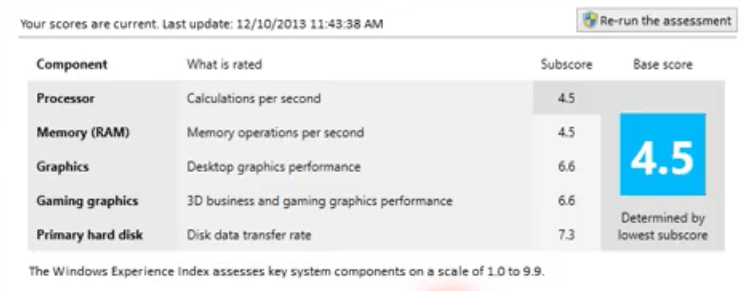
Ini adalah perangkat lunak gratis untuk penggunaan non-komersial. Perangkat lunak ini hadir dengan berbagai bahasa- Inggris, Jerman, Prancis, Portugis, Spanyol, Italia, Rumania, Polandia & Finlandia. Selain perangkat lunak ini, ada beberapa perangkat lunak ChrisPC lainnya, yang melayani berbagai tujuan, apakah itu improvisasi grafik atau pengelolaan memori komputer lebih bijak daripada sebelum.
Setelah Anda menginstal perangkat lunak ini, klik "Nilai komputer ini". Alat Penilaian Sistem Windows (WinSAT) akan menguji PC Anda. Skor akan dihitung. Meskipun, pada beberapa PC peringkat tidak akan ditampilkan oleh WinSAT. Klik More details untuk melihat kesalahan yang menyebabkan kegagalan. Anda juga dapat menjalankan kembali penilaian Anda.
Ini dapat berjalan baik pada 32 bit maupun 64 bit pada Windows 10. Anda harus memiliki lebih dari 128 MB RAM dan kira-kira. Ruang harddisk 10 MB. Perangkat lunak ini menunjukkan sedikit kelambatan dan saat menginstal, mungkin menambahkan omong kosong ke PC Anda. Jadi, berhati-hatilah saat mengunduh, atau PC Anda mungkin terinfeksi.
Alat WEI WinAero
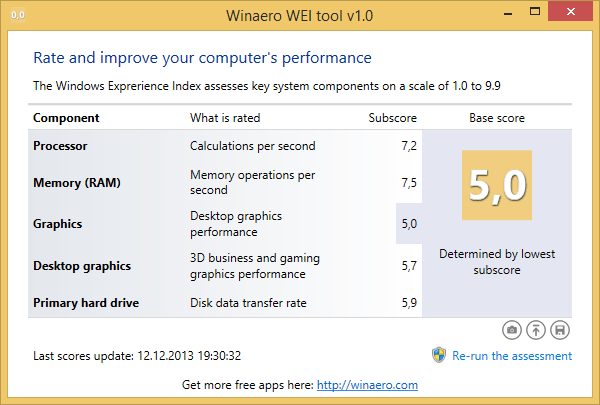
Versi terbaru adalah 1.0.0.1. Anda dapat mengunduhnya sebagai file ZIP dan mengekstraknya untuk mendapatkan file .exe yang saat dibuka akan langsung memberi Anda WEI. Ini memberikan tampilan yang hampir sama dengan Windows Experience Index Microsoft yang asli. Ini juga telah terbukti menjadi alternatif yang lebih baik untuk ChrisPC Win Experience Index, dan memprediksi indeks secara akurat. Anda juga dapat menjalankan kembali penilaian. Di sini, Anda dapat menyimpan WEI Anda sebagai file HTML. Anda juga dapat mengambil tangkapan layar dan menyimpannya sebagai file PNG atau mengunggah gambar ke ImgUr.
Ini adalah alat freeware WEI terbaik, yang memberi Anda analisis terbaik & akurat tentang kinerja komputer Anda, tanpa lag dan omong kosong seperti yang dilakukan perangkat lunak lain. Ini karena ia memiliki komponen inti jendela, yang sangat membantunya memberikan perkiraan yang akurat dari skor Dasar komputer.
Di dunia yang serba cepat ini, pembangunan adalah kunci keberlanjutan. Semakin banyak perangkat lunak yang datang. Jadi, masih ada perangkat lunak yang lebih baik daripada yang kami miliki untuk WEI. Carilah apapun, jika itu datang dan menghubungi kami.

